Párhuzamok eszköztár egy minden az egyben segédprogram több mint 30 eszközzel Windows és macOS számára. Kiváló választásnak kell lennie a Windows és a macOS közötti váltáshoz. Meg lehet javítani a RAM töredezettségét a Mac rendszerben a Parallels Toolbox segítségével? Hogyan javítható a Mac teljesítménye a programmal? Itt megtalálhatja a kiváló tulajdonságokat és a legjobb alternatívát.

- 1. rész: A Mac teljesítményének javítása a Parallels Toolbox segítségével
- 2. rész: A Legjobb Parallels Toolbox alternatívája a töredezett RAM javításához
- 3. rész: GYIK a Parallels Toolboxról, amelyet tudnia kell
1. rész: A Mac teljesítményének javítása a Parallels Toolbox segítségével
Az Apeaksofton megígérjük, hogy ellenőrzött tartalmat kínálunk Önnek. Íme az erre tett erőfeszítéseink:
- Ha az értékeléseinkben szereplő összes kiválasztott termékről van szó, ezek népszerűsége és az Ön igényei állnak a középpontban.
- Az Apeaksoft tartalomcsapatunk az alább említett összes terméket tesztelte.
- A tesztelési folyamat során csapatunk a kiemelkedő jellemzőkre, az előnyeire és hátrányaira, az eszközkompatibilitásra, az árra, a használatra és más szembetűnő jellemzőkre összpontosít.
- Az értékelések forrásait tekintve megbízható véleményezési platformokat és webhelyeket használtunk.
- Javaslatokat gyűjtünk a felhasználóktól, és elemezzük az Apeaksoft szoftverrel, valamint más márkák programjaival kapcsolatos visszajelzéseiket.

Ha nehézségei vannak a virtuális gép futtatásával Mac rendszeren, a Parallels Toolbox beépített funkcióival előzetesen javíthatja a teljesítményt. Íme 3 gyakran használt eszköz, amelyek segítenek Önnek.
1. Archiválás és archiválás megszüntetése. Lehetővé teszi több fájl archiválását vagy archiválásának megszüntetését egyszerű húzással. Ez egy módszer több szabad terület felszabadítására a virtuális gép futtatásához.
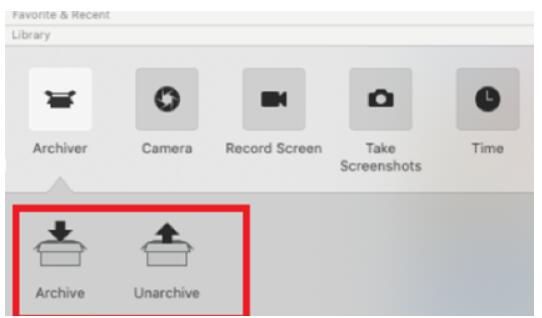
2. Tisztítsa meg a meghajtót. Ha lassulás tapasztalható a Mac számítógépén, az a gyorsítótárak, az ideiglenes fájlok és a kéretlen anyagok miatt fordulhat elő. A Parallels Toolbox lehetővé teszi a fájlok megkeresését és egyszerű eltávolítását mély vizsgálattal.
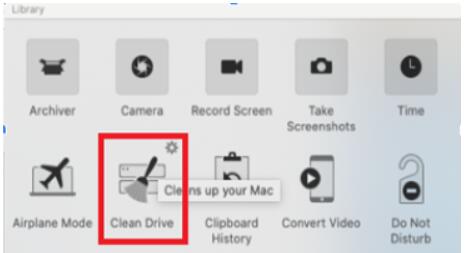
3. Keresse meg az ismétlődéseket. Ha több helyet szeretne felszabadítani a MacBook számára, kihasználhatja a Duplicates keresése funkciót is, amellyel megkeresheti és törölheti a sokszorosított fájlokat, és javíthatja MacBookja teljesítményét.
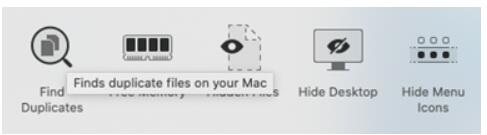
Hogyan lehet javítani a RAM-ot Macben, amely a Parallels Toolbox segítségével töredezett?
Párhuzamok eszköztár egyszerű módszert kínál a Mac RAM töredezettségének kijavításához és több hely felszabadításához. Itt vannak azok a lépések, amelyeket követnie kell az eszköz használatához.
1 lépés A telepítés után indítsa el a Parallels Toolboxot a MacBookon, és lépjen a könyvtár szakasz. Görgessen le, hogy kattintson a gombra Clean Up gombot, hogy több helyet szabadítson fel a MacBook számára a virtuális gép futtatásához.
2 lépés Kattintson az töröl gombot a Tisztítsuk meg szakasz. Lehetővé teszi a törlést a gomb megnyomásával Clean Up gombot, amely alul felugrik. Ezt követően rákattinthat a töröl gombot.
3 lépés Egyszerűen ismételje meg a folyamatot a töredezett Mac RAM kijavításához. Miután elvégezte a folyamatot, megtalálhatja a Lemezkarbantartás kész megjelenik a programon belül.
2. rész: A Legjobb Parallels Toolbox alternatívája a töredezett RAM javításához
Mi a teendő, ha továbbra sem tudja futtatni a Parallels Toolboxot a beépített funkcióval? Mivel a program korlátozott funkciókat biztosít, nem tisztíthatja meg a Mac-et, és nem növelheti a teljesítményt, mint az Ön követelménye. Apeaksoft Mac Cleaner a legjobb Parallels Toolbox alternatíva a MacBook teljesítményének fokozására. A nagy alkalmazás, a kéretlen fájlok és egyebek eltávolítására szolgáló funkciók mellett lehetővé teszi a rendszer teljesítményének figyelemmel kísérését és jó állapotban tartását.

4,000,000 + Letöltések
Távolítsa el a kéretlen fájlokat, a régi programokat és a nagy dokumentumokat a Mac fejlesztése érdekében.
Figyelje a Mac processzorát, memóriáját, lemezterületét, RAM-ját és egyéb beállításait.
Tisztítsa meg a rendszerszemétet, az iPhoto-szemétet, az e-mail-szemétet, az iTunes-szemétet, a kukát stb.
Biztosítson mély és gyors vizsgálatot a kéretlen fájlok és a nagy fájlok megtalálásához.
1 lépés Miután telepítette az Apeaksoft Mac Cleaner programot, elindíthatja a programot a számítógépén. Kattints a tisztító gombbal törölheti a nem kívánt fájlokat a MacBookról. Kattintson a Rendszer Junk gombot a rendszer-gyorsítótár, az alkalmazás-gyorsítótár, a rendszernaplók és a lokalizációs fájlok eltávolításához.

2 lépés Kattintson az Keresés gombot a rendszerszemét ellenőrzéséhez a Mac számítógépen. Ha a teljes folyamat befejeződött, kattintson a gombra Kilátás gombot a kéretlen fájlok ellenőrzéséhez. A Parallels Toolboxhoz hasonlóan rákattinthat a Tiszta gombot, hogy eltávolítsa a fájlokat a Mac gépről, és fokozza a teljesítményt.

3 lépés Ha el kell távolítania más fájlokat vagy törölnie kell néhány alkalmazást, választhat a többi beállítás közül, hogy több helyet szabadítson fel a MacBook számára. A Parallels Toolbox virtuális gépének futtatásához válassza a Nagy és régi fájlok hogy kiderüljön, működik-e.

3. rész: GYIK a Parallels Toolboxról, amelyet tudnia kell
Mennyi RAM-ot kell lefoglalnom a Parallels számára?
A Parallels Desktop for Mac Standard Edition programban akár 8 GB-ot is lefoglalhat. A Parallels Desktop for Mac Pro/Business Editions alkalmazásban legfeljebb 128 GB-ot kell lefoglalnia. Ez az oka annak, hogy korábban több helyet kell felszabadítania a Parallels Toolbox segítségével vagy annak alternatívájával.
Van-e alternatíva elegendő memória lefoglalására a Parallels számára?
Igen. Felszabadulhatsz memóriahasználat a probléma megoldásához. Ha továbbra sem működik, virtuális gép helyett elindíthatja a Parallels Desktopot. Ezután lépjen a virtuális gépére, és kattintson a Boot Order gombra. Illessze be a karakterláncot a Boot Flag mezőbe, vm.hugepages.enabled=0
Hogyan lehet megváltoztatni a Parallels memóriáját?
Mi a teendő, ha a Parallels Toolbox túl sok tárhelyet foglal el? Ha módosítani szeretné a Parallels memóriáját, egyszerűen kattintson a gombra CPU és memória gomb. Ezután állítsa be a szükséges RAM mennyiséget úgy, hogy kiválaszt egy értéket a legördülő menüből.
Következtetés
A Parallels Toolbox egy többfunkciós eszközkészlet a virtuális géphez. Ha a programot a MacBookon kell futtatnia, kihasználhatja a beépített tisztítási funkciókat szabadítson fel több helyet Mac-en előzetesen. De csak néhány alapvető funkciót biztosít, ha javítani kell a MacBook teljesítményét, az Apeaksoft Mac Cleaner a kívánt Parallels Toolbox alternatíva hogy segítsen ki.




